?word文檔設置圖片占據一頁的教程
時間:2023-03-13 10:12:14作者:極光下載站人氣:1306
在word軟件中用戶可以發現里面有著許多專業的文字編排功能,給用戶帶來了許多的便利,并且為用戶帶來了不少的幫助,因此word軟件深受用戶的喜愛,當用戶在word軟件中編輯文檔文件時,就可以根據自己的需求來使用相關功能,比如用戶可以利用軟件的插入功能來在頁面上添加圖片,并且還可以對插入的圖片進行簡單的設置,最近小編就看到有用戶想要設置圖片占據一頁,這個問題用戶就需要將圖片的布局設置為穿越型環繞來解決,詳細的操作過程是怎樣的呢,接下來就讓小編來向大家分享一下這個問題的具體操作過程吧,希望用戶在看了小編的教程后,能夠解決好這個問題。
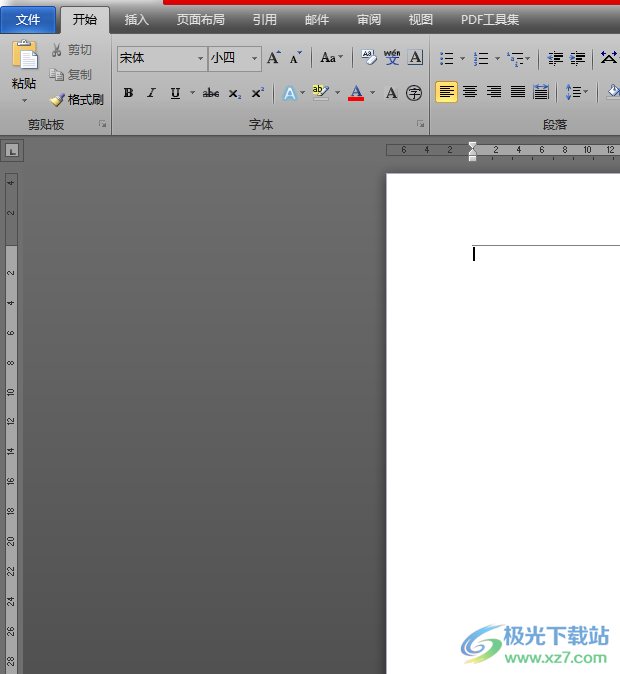
方法步驟
1.用戶在word軟件中打開文檔文件,并進入到編輯頁面上來設置
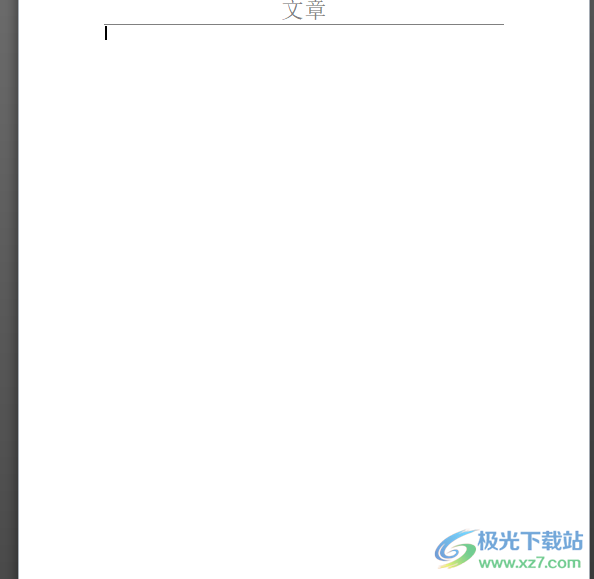
2.接著用戶在頁面上方的菜單欄中點擊插入選項,將會切換得到詳細的選項卡,用戶選擇其中的圖片選項
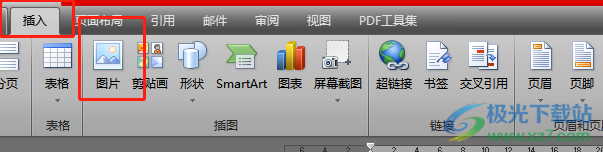
3.這時進入到插入圖片窗口,用戶選擇好圖片后按下右下角的確定按鈕
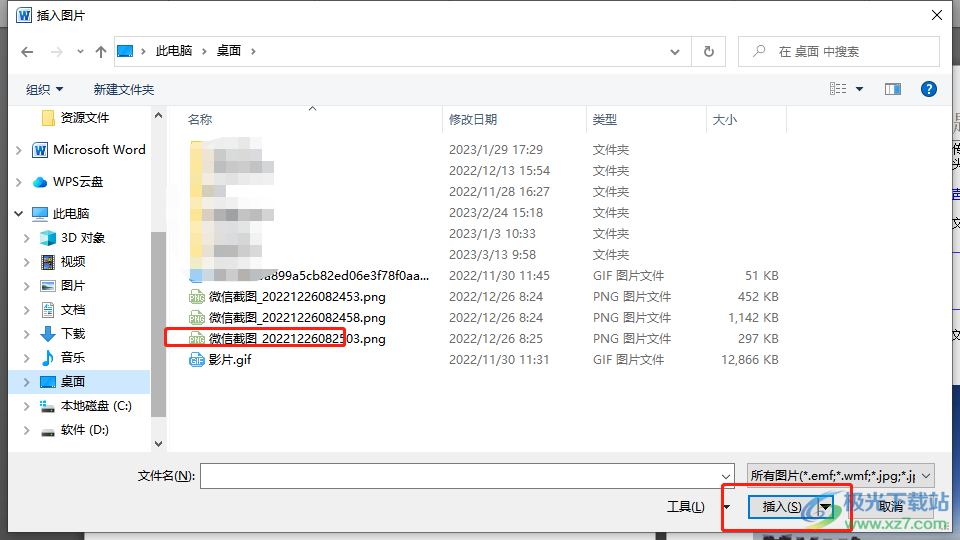
4.回到編輯頁面上就可以看到顯示出來的圖片了,用戶接下來需要設置圖片的環繞方式

5.用戶在菜單欄中點擊圖片工具的格式選項,接著在下方選項卡中選擇自動換行選項

6.此時將會拓展出相關的選項卡,用戶選擇其中的穿越型環繞選項即可
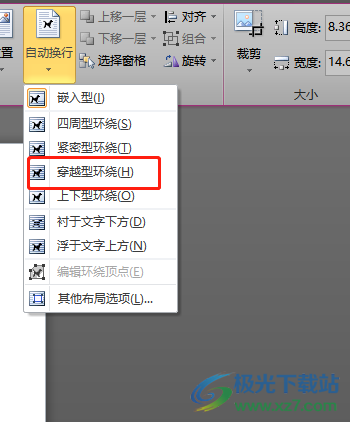
7.最后用戶只需要簡單的按住圖片的小圓圈來移動圖片直至鋪滿整個頁面即可解決問題
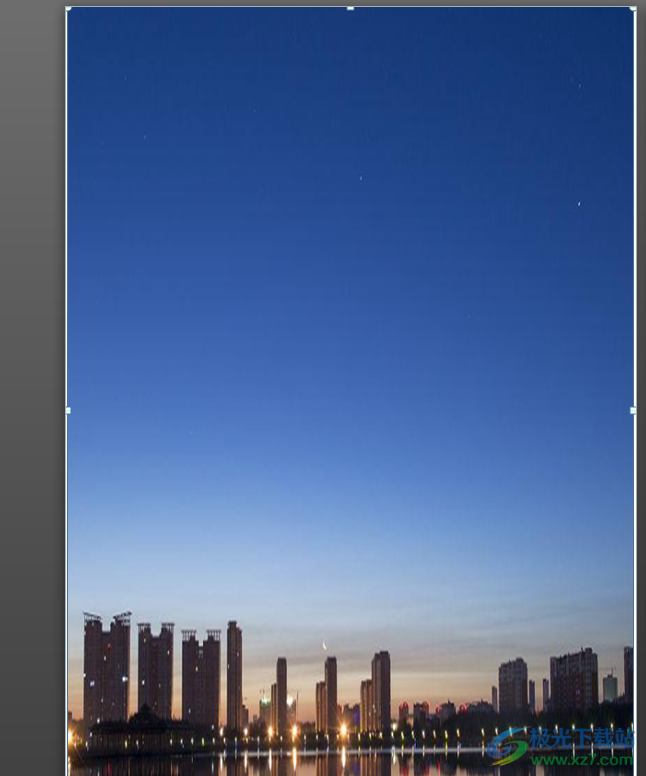
用戶在word軟件中編輯文檔文件時,就可以在頁面上插入圖片并將其鋪滿整個頁面,只需要用戶將圖片的環繞方式設置為穿越型,接著在按住圖片的小圓圈來調整大小即可解決問題,方法是很簡單的,因此感興趣的用戶可以跟著小編的步驟操作起來,一定可以解決好問題的。
相關推薦
相關下載
熱門閱覽
- 1百度網盤分享密碼暴力破解方法,怎么破解百度網盤加密鏈接
- 2keyshot6破解安裝步驟-keyshot6破解安裝教程
- 3apktool手機版使用教程-apktool使用方法
- 4mac版steam怎么設置中文 steam mac版設置中文教程
- 5抖音推薦怎么設置頁面?抖音推薦界面重新設置教程
- 6電腦怎么開啟VT 如何開啟VT的詳細教程!
- 7掌上英雄聯盟怎么注銷賬號?掌上英雄聯盟怎么退出登錄
- 8rar文件怎么打開?如何打開rar格式文件
- 9掌上wegame怎么查別人戰績?掌上wegame怎么看別人英雄聯盟戰績
- 10qq郵箱格式怎么寫?qq郵箱格式是什么樣的以及注冊英文郵箱的方法
- 11怎么安裝會聲會影x7?會聲會影x7安裝教程
- 12Word文檔中輕松實現兩行對齊?word文檔兩行文字怎么對齊?
網友評論